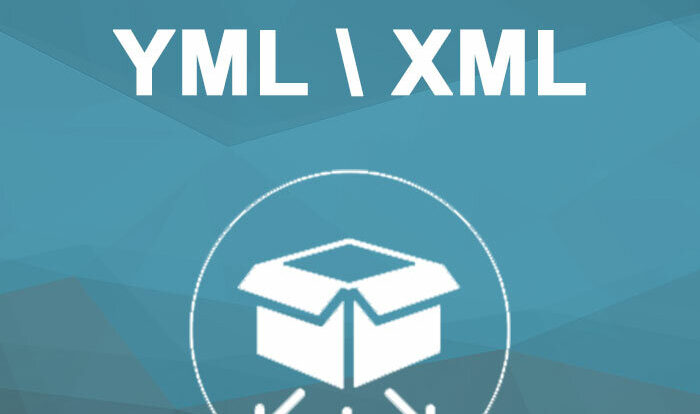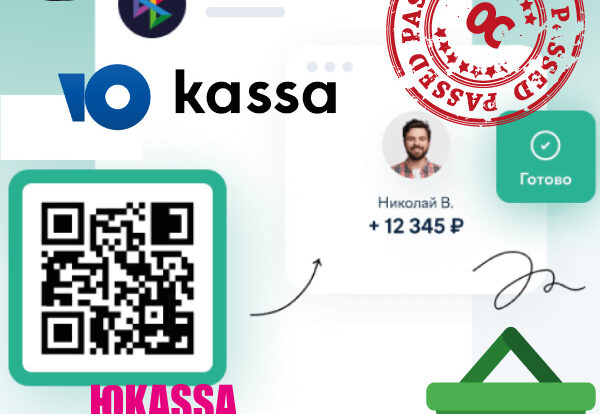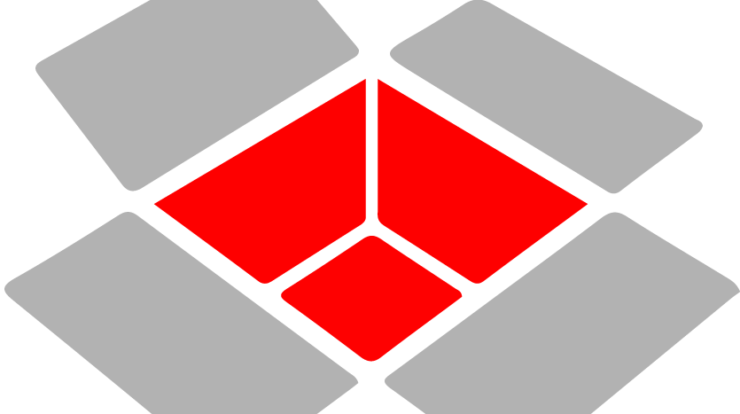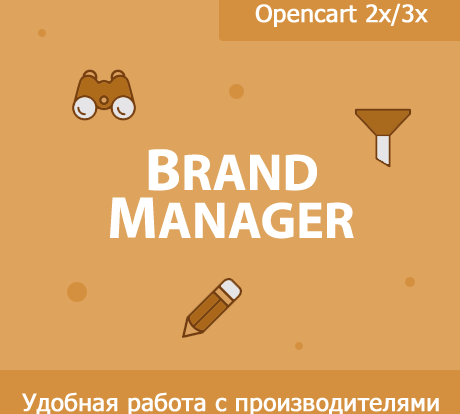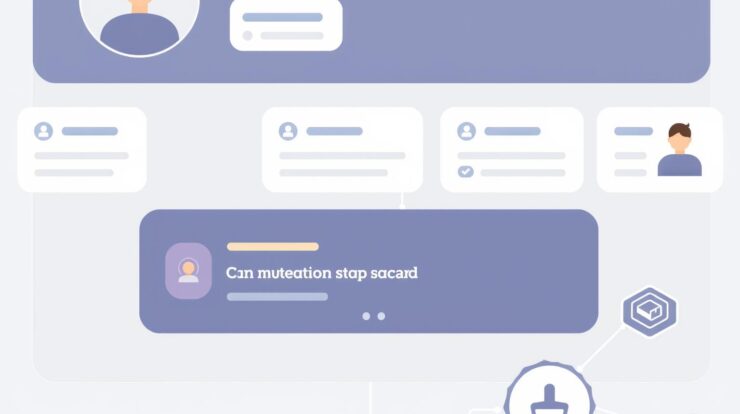
Настройка уведомлений в n8n
Настройка уведомлений в n8n – это важный аспект автоматизации бизнеса, который поможет не упустить важные моменты и своевременно реагировать на события. Если вы задумались об оптимизации своих процессов, то этот гайд для вас. Мы подробно разберем, как настраивать уведомления в n8n, чтобы сделать вашу работу более эффективной и организованной.
Что такое n8n?
n8n – это инструмент, позволяющий интегрировать различные сервисы и автоматизировать рабочие процессы. Это своего рода визуальный конструктор, который позволяет без особых усилий настраивать автоматические оповещения и уведомления. Вы не только оптимизируете свою работу, но и сэкономите массу времени и сил.
Основные понятия
Под уведомлениями в n8n понимают сообщения, которые отправляются в ответ на определенные триггеры или события. Это могут быть уведомления о:
- новых заказах,
- изменении статусов,
- сообщениях и другое.
Например, вы можете настроить отправку уведомлений на электронную почту, в мессенджеры или даже на ваш телефон.
Шаги по настройке уведомлений в n8n
Шаг 1. Создание нового рабочего процесса
Начните с создания нового рабочего процесса в n8n. Для этого зайдите в свой аккаунт и выберите опцию «Создать новый». Убедитесь, что у вас есть доступ к необходимым интеграциям.
Шаг 2. Добавление триггера
После создания рабочего процесса добавьте триггер, который будет инициировать ваше уведомление. Например, выберите триггер «Webhook» или «Schedule». Это поможет вам получать уведомления в нужный момент, когда это действительно необходимо.
Шаг 3. Добавление узла для отправки уведомления
Далее добавьте нужный узел для отправки уведомления. Вы можете использовать узел «Email», чтобы отправлять уведомления на почту, или «Slack», если ваш бизнес использует этот мессенджер. Среди других популярных узлов есть «Discord», «Telegram» и многие другие. Просто выберите тот, который подходит вам лучше всего.
Шаг 4. Настройка содержимого уведомления
Не забудьте настроить содержимое уведомления. Вы можете указать, что будет написано в теме сообщения и в самом теле. Используйте динамические данные, чтобы улучшить информативность ваших уведомлений. Например, включайте имя клиента, номер заказа и прочую важную информацию.
Шаг 5. Тестирование рабочего процесса
Тестируйте свой рабочий процесс. Отправьте тестовое уведомление, чтобы убедиться, что все работает корректно. Это важный момент, так как иногда ваша настройка может потребовать доработки. Проверяйте каждое уведомление, чтобы избежать ошибок в будущем.
Рекомендации для эффективности уведомлений
Чтобы сделать ваши уведомления более эффективными, воспользуйтесь простыми рекомендациями:
- Задайте четкие и понятные названия для уведомлений. Это поможет вам быстрее ориентироваться в них.
- Не перегружайте сообщения лишней информацией. Чем проще и лаконичнее будет ваше уведомление, тем лучше его воспримут получатели.
- Используйте смайлы и форматирование текста, чтобы привлечь внимание к важным моментам.
Заключение
Настройка уведомлений в n8n открывает для вас множество возможностей в автоматизации вашего бизнеса. Это не только упрощает работу, но и делает её более структурированной и комфортной. Если вы хотите упростить свои процессы еще больше, можете посетить ProDelo.biz, где найдете готовые решения, шаблоны и модули для интернет-магазина на CMS Opencart. Экономьте время и творите свое будущее с помощью автоматизации!